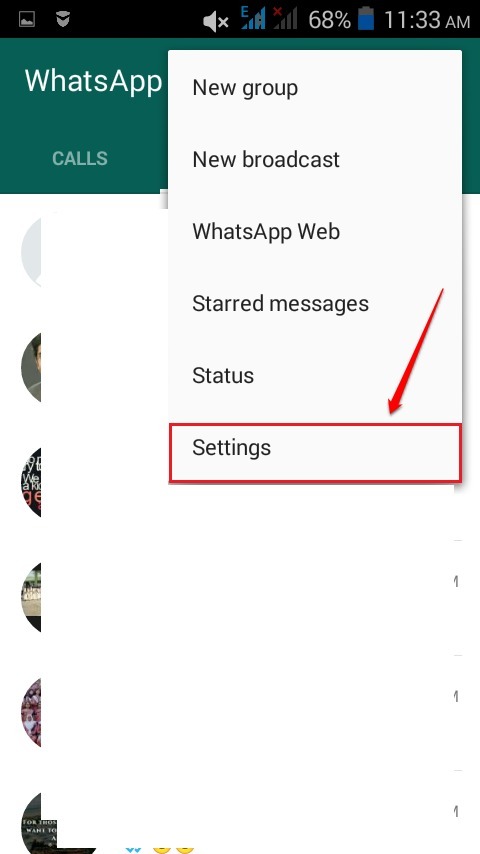Автор TechieWriter
Як використовувати функцію цитування повідомлень WhatsApp: - WhatsApp це, безумовно, найпопулярніший додаток для чату, який зараз доступний для користувачів смартфонів. WhatsApp команда видає щось захоплююче для користувачів кожним своїм оновленням. Цікаво, що нового із найновішим WhatsApp оновити? Не чекай більше, дозволь мені негайно дійти до цього. Нове оновлення дозволяє користувачам цитувати повідомлення як в індивідуальному, так і в груповому чаті. Отже, якщо ви хочете відповісти на певне повідомлення в групі, ви можете просто процитувати його та відповісти просто так, щоб відправник міг легко визначити, про що ви говорите. Цікаво, як це можна зробити? Тоді читайте далі!
КРОК 1
- Перш за все, перейдіть до Play Store та оновіть свій WhatsApp версія. Далі виберіть конкретне повідомлення, на яке ви хочете відповісти з індивідуального чату або з групового чату.
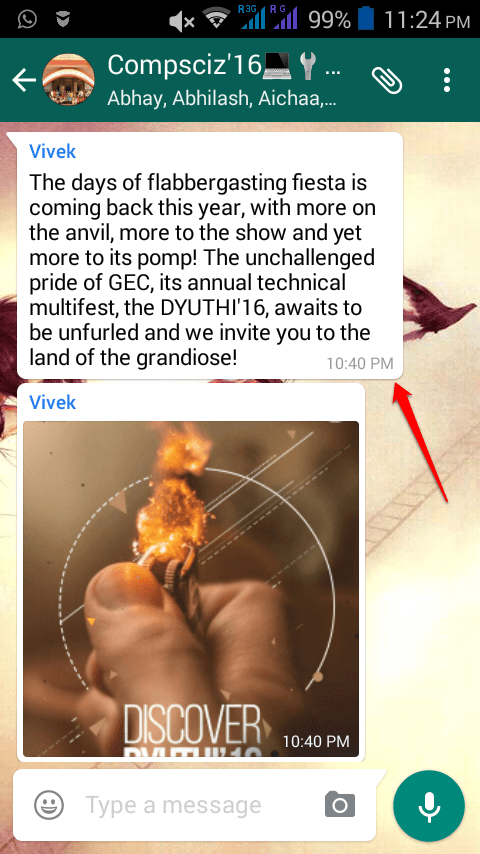
КРОК 2
- Як наступне, вам потрібно довго натискати на вибране повідомлення. Тепер, якщо ви подивитесь на верхній розділ, ви зможете переглянути нову піктограму. Ця піктограма є Відповісти значок. Натисніть на нього.
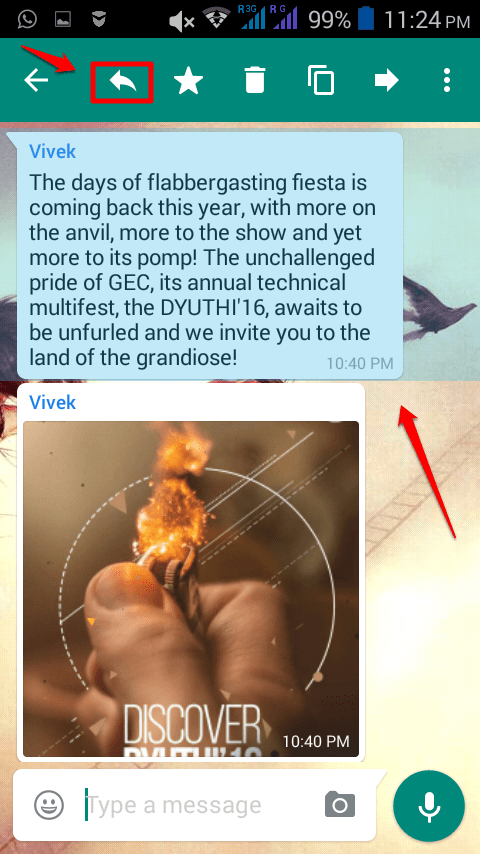
КРОК 3
- Тепер вам буде дозволено вводити свою відповідь або свої коментарі щодо вибраного повідомлення. Введіть свій коментар, як показано на знімку екрана, наведеному нижче.
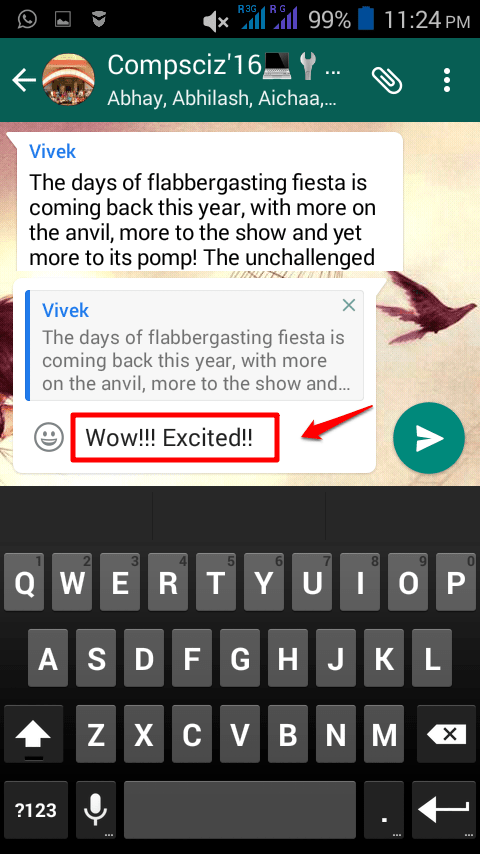
КРОК 4
- Ось ти де! Тепер, якщо ви натиснете Введіть клавіша, ви зможете побачити, що ви відповіли на певне повідомлення в групі або в індивідуальному чаті. Ця функція також застосовується до зображень та відео.
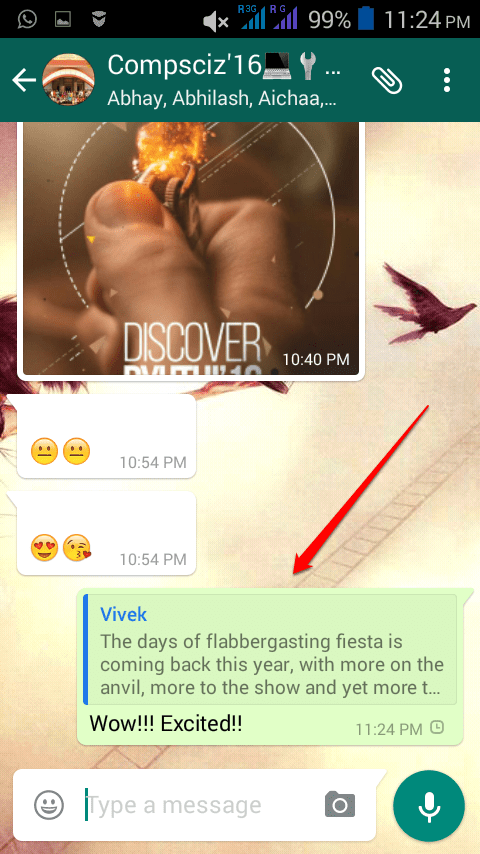
Сподіваюся, вам було цікаво читати статтю. Їх набагато більше WhatsApp трюки, які ви могли пропустити. Чому б вам не переглянути нашу статтю на цю тему 27 таємних хитрощів Whatsapp, яких ви ніколи не знали бути справжнім WhatsApp джин? Якщо ви застрягли в будь-якому з кроків, сміливо залишайте коментарі, ми будемо раді допомогти.